当前位置:主页 > 雨林木风Win11文章资讯 > >快速解决Win11系统telnet不是内部或外部命令的方案
快速解决Win11系统telnet不是内部或外部命令的方案
时间:2018-12-28 作者:雨林木风win11系统 来源: www.ylmfwin110.net
我们在使用win11系统的过程中,经常需要对快速解决win11系统telnet不是内部或外部命令进行设置。很多对电脑不太熟悉的小伙伴不知道快速解决win11系统telnet不是内部或外部命令到底该如何设置?其实快速解决win11系统telnet不是内部或外部命令的设置方法非常简单,只需要右击桌面左下角的“开始”按钮,从其右键菜单中选择“控制面板”项以打开,待打开“控制面板”窗口后,将“查看方式”设置为“大图标”,从工具列表中找到“程序和功能”按钮点击进入就可以了。下面雨林木风小编就给大家介绍一下快速解决win11系统telnet不是内部或外部命令具体的设置方法:
1、右击桌面左下角的“开始”按钮,从其右键菜单中选择“控制面板”项以打开。
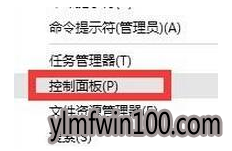
2、待打开“控制面板”窗口后,将“查看方式”设置为“大图标”,从工具列表中找到“程序和功能”按钮点击进入。
内部
内部电脑图解-2
3、从打开的“程序和功能”界面中,点击左上角的“启用或关闭Windows功能”按钮。
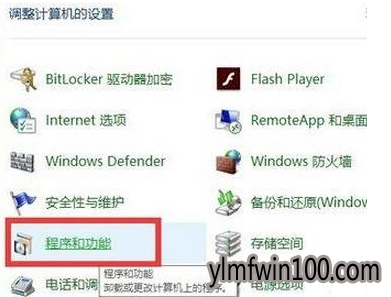
4、此时将弹出“Windows功能”窗口,从列表中选中“Telnet客户端”项,点击“确定”按钮。
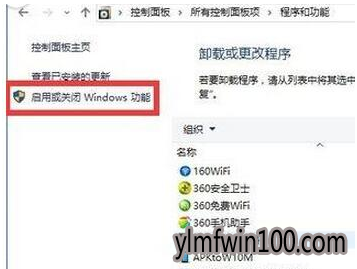
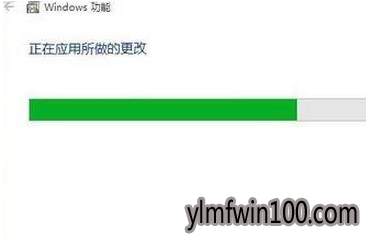
5、接下来“Windows功能”窗口将显示“正在应用所做的更改”界面,耐心等待一会,待更改操作完成后,点击“关闭”按钮即可。
内部
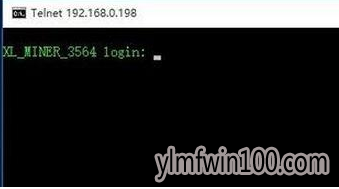
6、最后再次使用“telnet”命令登陆远程服务器时,将直接进入登陆界面,如图所示,此时表明“Telnet”命令正常运行。
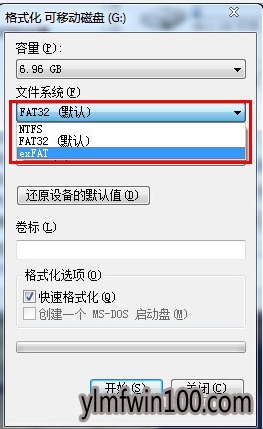
关于快速解决win11系统telnet不是内部或外部命令的方案的全部内容就分享到这里了,希望可以帮助到您!
相关文章
- 绿茶系统 Ghost XP SP3 装机优化版 V2015.01
- 深度·完美 Ghost XP SP3 经典珍藏版 V2015.01
- 新萝卜家园 Ghost XP SP3 极速装机版 2015.02
- 番茄花园 Ghost XP SP3 海量驱动装机版 v2014.08
- 番茄花园 Ghost XP SP3 海量驱动装机版 v2014.11
- 电脑公司 GHOST XP SP3 装机版 2016V09
- 中关村 GHOST XP SP3 官方快速装机版 V2015.09
- 老毛桃 GHOST XP SP3 标准装机版 2016.05
- 深度技术 GHOST XP SP3 优化装机版 2016年09月
- 绿茶系统 GHOST XP SP3 安全装机版 V2016.04
雨林木风win11系统
- 1雨林木风Ghost Win11 x64位 春节版 V2017 (
- 2雨林木风Ghost Win11 32位装机版镜像V2018.
- 3雨林木风 Ghost Win11 64位 装机安全版 201
- 4雨林木风Ghost Win11 (64位) 安全专业版 V2
- 5雨林木风Ghost Win11 64位官方企业版2016.1
- 6雨林木风Ghost Win11 x64位 稳定增强版2016
- 7雨林木风Ghost Win11 x64 官方稳定版2018年
- 8雨林木风Ghost Win11x86 最新专业版 v2019
- 9雨林木风Win11 通用装机版 2020.06(32位)
- 10雨林木风Ghost Win11 32位 装机稳定版V2017
雨林木风系统下载榜
 雨林木风Ghost Win11 (X32) 多驱动装机版v2017.02(完美激活)
雨林木风Ghost Win11 (X32) 多驱动装机版v2017.02(完美激活)  雨林木风Ghost Win11 (X32) 经典旗舰版v2017年02月(激活版)
雨林木风Ghost Win11 (X32) 经典旗舰版v2017年02月(激活版)  雨林木风 GHOST WIN11 X32 稳定装机版 2015.06
雨林木风 GHOST WIN11 X32 稳定装机版 2015.06  雨林木风 Win11 x86(1803专业版)v2018.08
雨林木风 Win11 x86(1803专业版)v2018.08  雨林木风Ghost Win11 (64位) 元旦贺岁版V2017(绝对激活)
雨林木风Ghost Win11 (64位) 元旦贺岁版V2017(绝对激活)  雨林木风 Ghost Win11 32位 快速装机版 2015年12月
雨林木风 Ghost Win11 32位 快速装机版 2015年12月  雨林木风Ghost Win11 32位 通用装机版 2020.12
雨林木风Ghost Win11 32位 通用装机版 2020.12 


 湘公网安备 43072502000308号
湘公网安备 43072502000308号